Cum să faci backup pentru toate contactele. Cum să faceți backup unui dispozitiv Android înainte de a intermite
Puteți face o copie de rezervă a Android atât cu instrumentele „native” ale sistemului, cât și cu ajutorul aplicațiilor terțe. Luați în considerare toate opțiunile convenabile pentru a crea o copie a întregului sistem și a aplicațiilor separate.
Se poate face o copie de rezervă a sistemului utilizând instrumente native de operare pentru smartphone-uri și aplicații terțe. Toți utilizatorii de dispozitive Android sunt sfătuiți să facă o rezervare printr-un cont Google sau prin utilități de la dezvoltatori, deoarece aceasta este modalitatea cea mai convenabilă și cea mai sigură.
În plus față de acesta, în acest moment puteți descărca o mulțime de aplicații pe Google Play care efectuează aceleași operațiuni. Dar, ca și în cazul altor software, având încredere în informațiile personale, toate parolele, contactele și mesajele ar trebui făcute numai de utilități din surse de încredere. Cel mai bine, dacă sunt recomandate de editorii magazinului online Google Play. Dar chiar și în acest caz, Google este cel care oferă cea mai fiabilă garanție a siguranței datelor.
Backup este o restaurare a sistemului prin utilitarul de dispozitiv încorporat ("nativ") după ce a fost creată o copie de rezervă. Este extrem de ușor să faci acest lucru prin „Setări” unui smartphone sau tabletă.
Instruire:
- Accesați „Setări” telefonului și accesați meniul „Rezervari”. Poziția sa variază în funcție de marca de smartphone și chiar de modelul acestuia. Cel mai simplu mod de a găsi o partiție este prin căutarea expresiei „copie de rezervă”. Sistemul însuși va afișa catalogul de opțiuni dorite.
- Apoi, asigurați-vă că „Backup automat” și „Restaurare automată” sunt activate. Aceste funcții declanșează crearea automată de copii de siguranță și utilizarea lor atunci când este necesar. De exemplu, dacă utilizatorul reinstalează aplicațiile, sistemul restabilește toate setările - parole și autentificări etc.

- Prin „Setări backup automat” puteți seta programul pentru crearea automată a copiilor sistemului, tipul de conexiune pentru operațiune (de exemplu, „numai prin Wi-Fi”) și gestionați copiile create. Aici este, de asemenea, posibil să restaurați sistemul de operare folosind unul dintre ele.

- Sincronizarea și restaurarea printr-un cont Google se realizează dacă autorizarea se face pe smartphone și adresa de e-mail necesară este indicată în coloana „Cont pentru backup”. Procesul va avea loc automat.
- „Copia de rezervă locală” este păstrarea datelor dintr-o anumită categorie. Acestea pot fi setări ale utilizatorului de sistem și/sau aplicație. Dacă proprietarul dispozitivului nu are nevoie de alte informații, aceasta este o modalitate foarte convenabilă de a salva doar informațiile necesare.

Instrucțiunea este scrisă pe exemplul unui telefon marca Xiaomi pe versiunea Android 7.0 OS. Procedura este aceeași pentru toate smartphone-urile moderne care rulează cele mai recente versiuni de sisteme de operare.
Aceasta este cea mai fiabilă metodă, care în marea majoritate a cazurilor este suficientă pentru a salva nu numai sistemul de operare, ci și datele utilizatorului. Rezervarea se face întotdeauna prin contul Google și prin setările interne ale telefonului, dacă există.
Ca și alte aplicații de acest gen, acest utilitar este capabil să creeze copii de siguranță ale sistemului. Procedura este destul de simplă și este similară cu crearea unei copii prin instrumentul de sistem. Dar vă permite să faceți o alegere mai largă a datelor pentru care trebuie să faceți backup.
Procedura pentru utilizatori avansați:
- Accesați secțiunea de meniu Recovery Script.

- Efectuați setările necesare pentru a crea o copie și a începe procesul.

- Rezervarea creată va fi marcată în lista generală de copii de rezervă.

Această aplicație folosește drepturi root pentru a crea copii de rezervă și pentru a restabili sistemul. Utilizatorii care nu au cunoștințele adecvate pot perturba serios funcționalitatea sistemului de operare, adică firmware-ul.
Aplicația Helium vă permite să faceți copii de siguranță ale datelor aplicațiilor individuale, ceea ce este extrem de convenabil dacă trebuie să salvați informațiile uneia anume.
Pentru asta ai nevoie de:
- În secțiunea Backup, selectați aplicațiile din listă bifându-le. Pentru ei se va face o copie de rezervă a datelor. Puteți face clic pe Selectați tot pentru a face o copie a tuturor aplicațiilor de pe smartphone-ul dvs.

- Personalizați procesul prin marcarea informațiilor din aplicație pe care doriți să le salvați.

- Accesați secțiunea Restaurare și sincronizare și selectați metoda de recuperare adecvată.

MyPhoneExplorer este un software care vă permite să creați o copie de rezervă Android pe computer. După conectarea smartphone-ului la PC, trebuie să efectuați următorii pași:
- Accesați secțiunea „Diverse” și selectați coloana „Fă backup pentru date”.

- Configurați o copie viitoare și confirmați acțiunea. Pentru fidelitate, fișierul creat poate fi copiat pe un computer.

Programul vă permite să copiați doar o anumită categorie de date, cu care instrumentul încorporat face o treabă excelentă. Și anume - note, contacte, jurnal de apeluri, evenimente și sarcini, SMS.
- Combinația de taste atrage meniul de recuperare forțată. Pentru a vedea cum să faceți acest lucru, trebuie să vedeți instrucțiunile pentru dispozitiv.
- În meniu, faceți clic pe „backup \ și restaurare”. Apoi, selectați „Backup” pentru a crea o copie de rezervă.

- După crearea unei copii, puteți restaura sistemul în același mod, doar făcând clic pe „Restaurare”.
Pentru a face backup pentru IMEI Android, este suficient să copiați fișierul „nv_data.bin” în folderul „efs”. Acest lucru se poate face prin orice program care vă permite să vedeți fișierele de sistem în directorul smartphone-ului. De exemplu, Explorer va face.

Făcând dublu clic pe acest folder, trebuie să selectați „Creați o arhivă zip”. După aceea, prin aceeași aplicație, arhiva poate fi extrasă la rădăcina sistemului dispozitivului, în folderul „sdcard”.
Cum să faci backup pentru aplicații individuale pe Android
Copierea de rezervă a datelor aplicației individuale poate fi gestionată de orice software care poate face copii de rezervă pentru elemente individuale. De exemplu, aceasta este aplicația Helium. Cu el, puteți restaura chiar și un singur utilitar instalat.
Fac mesageri de rezervă
Puteți să faceți backup și să restaurați selectiv datele messenger utilizând unul dintre utilitățile menționate sau folosind opțiunea aplicației încorporate. Nu toate programele permit această posibilitate, așa că ar trebui să aveți grijă să faceți copii de rezervă ale datelor în prealabil, dacă este necesar.
Unele mesagerie instant vă permit să faceți copii de siguranță ale datelor din mesajele text, astfel încât utilizatorul să nu piardă corespondența cu contactele. Luați în considerare o instrucțiune directă folosind Viber ca exemplu:
- accesați „Setări” aplicației și faceți clic pe secțiunea „Cont”;

- selectați „Backup” și urmați instrucțiunile;

- Conectați-vă contul Google dacă este necesar.
Rezervările în acest fel se vor face prin Google Drive, la care aplicația se va conecta automat dacă i se va acorda o astfel de permisiune. Solicitarea va fi trimisă și singură atunci când selectați un cont.
- Deschideți aplicația și selectați categoria corespunzătoare pentru a vedea toate software-urile instalate.

- Marcați mesagerii ale căror date doriți să le salvați și confirmați acțiunea.

Puteți vizualiza copiile create prin intermediul aplicației în sine, precum și să le restaurați dacă este necesar.
- Lansați aplicația și selectați mesagerii pentru care doriți să faceți backup din listă.

- Finalizați operațiunea și găsiți fișierul prin meniul de căutare.

Aplicația funcționează pe același principiu ca Super Backup. Toate astfel de programe funcționează după aceiași algoritmi, dar unele pot fi mai eficiente dacă funcționează mai corect cu caracteristicile tehnice ale dispozitivului.
Deși sincronizarea și backupul prin Google este încă considerată cea mai fiabilă metodă de backup pentru dispozitivele Android, unii utilizatori decid să folosească instrumente mai flexibile. Printre acestea, există diverse aplicații care fac posibilă copierea de rezervă atât a întregului sistem, cât și a mesagerilor individuali.
O actualizare de sistem instalată incorect, un smartphone defect, acțiunile eronate ale utilizatorului sunt departe de toate motivele pentru care agenda telefonică poate fi pierdută. Pentru a preveni acest lucru, este important să faceți o copie de rezervă a acestor date în mod regulat. Despre cum se face backup contacte Android, va spune
Ce este backupul contactelor
O copie de rezervă a contactelor este stocarea numerelor de telefon în locuri sigure pentru recuperare rapidă în cazul unei posibile pierderi. Se recomandă să faceți copii de rezervă în mod regulat, mai ales dacă sunt adăugate în mod constant date noi. Acest lucru este necesar pentru ca într-o situație neprevăzută să nu întâlniți faptul că informațiile importante se pierd iremediabil.
Cum să faci backup la contacte pe Android
Există mai multe moduri de a face copii de rezervă ale datelor:
- prin Google;
- exportați în memoria telefonului sau cardul SD;
- utilizați aplicații speciale.
Fiecare dintre aceste metode are propriile sale avantaje și dezavantaje.
Sincronizare prin Google
Sincronizarea prin Google este cea mai simplă și mai convenabilă modalitate de a crea o copie de rezervă. Cu o conexiune la rețea, utilizatorul își va putea restaura toate datele oriunde și în orice moment. În același timp, dacă nu există acces la Internet, această procedură nu va funcționa.
Există mai multe moduri de a muta contactele în contul dvs. Google. În primul rând, fiecare număr de telefon nou poate fi plasat în stocarea în cloud. La creare, sistemul vă solicită să specificați unde trebuie plasat - pe SIM, în memoria gadgetului sau în contul dvs. Google. Dacă alegeți a treia opțiune, aceasta va fi plasată automat în cloud, de unde este convenabil să o restaurați.

Pentru a sincroniza numerele deja stocate în memoria dispozitivului, deschideți „Contacte”, accesați meniul, selectați „Import / Export”.




După acești pași, aici, în meniu, faceți clic pe „Conturi”, selectați-l pe cel de care aveți nevoie și efectuați sincronizarea.



Acum puteți verifica activitatea în profilul dvs. Google prin intermediul computerului. Toate numerele sincronizate vor apărea în secțiunea Contacte Google.

Trebuie să știți că la sincronizarea cu Google sunt transferate doar numerele stocate în memoria echipamentelor mobile. Cele plasate pe cartela SIM nu vor fi mutate, prin urmare, dacă trebuie să fie copiate și în profilul dvs., va trebui mai întâi să le trimiteți în agenda telefonică din gadgetul dvs. mobil.
Exportați contactele în memoria telefonului sau cardul SD
Dacă alegeți această soluție, toate numerele sunt salvate în memoria internă sau externă ca fișier .vcf. Acest document poate fi apoi lăsat în memorie sau mutat oriunde, de exemplu, pe un computer sau pe Google, Yandex, Dropbox sau orice alt spațiu de stocare în cloud pentru acces ușor prin Internet.
Pentru a efectua transferul, trebuie să deschideți secțiunea corespunzătoare. accesați meniul și selectați „Import/Export”. Mai întâi este indicat dispozitivul mobil (de unde vor fi extrase datele), apoi unitatea pe care vor fi salvate informațiile. Următorul pas este să selectați numerele exportate.





Pe ecran va apărea o notificare despre crearea unui fișier nou cu extensia .vcf. După câteva secunde, operația va fi finalizată.
Aplicații de backup dedicate
O altă modalitate de a crea o listă de contacte de rezervă pe dispozitivul dvs. Android este să utilizați aplicații terță parte.
Unul dintre cele mai comune și, în același timp, nu necesită drepturi RTH este MCBackup. Este disponibil pentru descărcare pe Google Play. După instalare, va trebui să oferiți utilitarului acces la agenda telefonică, apoi, după pornire, faceți clic pe „Backup”. Programul va crea un document cu extensia .vcf. După aceea, faceți clic pe „Trimite” și alegeți ce să faceți cu fișierul - îl puteți trimite prin mesagerie instant către dvs. sau către căsuța dvs. de e-mail, de unde va fi disponibil utilizatorului în orice moment.




Un alt utilitar de rezervă pentru contacte Android bine-cunoscut este G Cloud. Posibilitățile sale sunt mai largi. După instalarea aplicației, va trebui să vă înregistrați introducând adresa de e-mail. În plus, utilizatorul va putea face copii de rezervă ale numerelor de telefon, jurnalului de apeluri, mesajelor, imaginilor și videoclipurilor, muzicii, datelor. Pentru a stoca informații, utilizatorul are acces la 1 GB de spațiu în stocarea în cloud, dar dacă este necesar, acesta poate fi extins contra cost.





Faceți backup pentru contactele inteligente. Convenabil și funcțional, precum și un utilitar ușor de utilizat pentru crearea de copii de rezervă. Odată lansat, scanează automat telefonul, găsește contacte și oferă copii de rezervă. După ce ați făcut copii, le puteți trimite prin e-mail ca fișier .vcf.




Cum să restabiliți contactele dintr-o copie de rezervă
Pentru a restabili informațiile din contul dvs. Google după reinstalarea sistemului sau a altor acțiuni care au cauzat pierderea contactelor, va trebui să vă conectați la profilul dvs. de pe telefon și să sincronizați datele personale. În setări trebuie să găsiți „Conturi”, apoi „Adăugați un cont”, selectați „Google” și introduceți datele de înregistrare. Apoi faceți clic pe contul creat și efectuați sincronizarea.



Numerele din agenda telefonică nu sunt afișate imediat, ci după un timp, așa că nu fiți surprinși să constatați că acestea lipsesc imediat după operație.
Pentru a recupera date dintr-un fișier cu extensia .vcf, trebuie să descărcați documentul în memoria internă a gadget-ului sau pe un suport extern, apoi deschideți agenda telefonică, apoi meniul, mergeți la „Import / Export” și secvenţial selectați mai întâi memoria externă sau internă, apoi dispozitivul mobil ca receptor de contact. După acești pași, gadgetul scanează memoria pentru documente cu extensia .vcf și copiază datele din acestea în locația specificată.





O altă opțiune este să găsiți fișierul în memoria gadgetului, să faceți clic pe el și apoi să specificați în ce cont vor fi instalate numerele.


Pentru mai multe informații despre importarea unei agende telefonice din diverse medii sau dintr-un cont Google, consultați cea corespunzătoare.
Concluzie
știi, cum să faci o copie de rezervă a contactelor pe Android necesar pentru a nu pierde informații valoroase în cazul unei defecțiuni a dispozitivului sau din alte motive. Puteți face acest lucru utilizând contul dvs. Google, exportând contactele pe un card de memorie sau stocare internă, precum și prin intermediul unui software terță parte.
Când vine vorba de salvarea datelor sau restaurarea lor rapidă și fiabilă, mulți utilizatori de Android se întreabă ce și cum, în acest articol veți găsi multe modalități cum și cum să faceți backup și să restaurați mai târziu!
De ce backup?
1. Androidul tău personal poate stoca o mulțime de informații care sunt foarte valoroase pentru tine, care nu pot fi pierdute sau, de exemplu, plănuiești să treci de la un dispozitiv Android la altul! Desigur, când vine vorba de serviciile Google, de exemplu, totul este foarte simplu aici, ați introdus login-ul și parola, ați așteptat 2 minute până când sincronizarea cu serverul Google este finalizată și datele sunt toate la locul lor, dar veți avea să sufere cu alte aplicații pentru a face backup și a restaura rapid.
Metoda numărul 1 - backup pe Android și restaurare folosind instrumente ADB standard
Datorită lui Google, care s-a ocupat de crearea unui backup, metoda nu este ideală, dar totuși mai bună decât deloc!
Și de ce ai nevoie pentru asta?
2. Descărcați programul de pe site-ul ADB RUN (de la versiunea 3.21.35 și mai veche)
Metoda numărul 4 - DataSync (rădăcină)
Programul DataSync este potrivit pentru cei care au nevoie să facă copii de siguranță ale datelor aplicației, precum și să le mute instantaneu pe un alt dispozitiv. Dacă trebuie să creați copii de arhivă ale aplicațiilor în mod direct, și nu doar datele și setările acestora, atunci această aplicație nu este pentru dvs. Aflați mai multe despre cum funcționează această aplicație DataSync.
Metoda #5 - OBackup (rădăcină)
OBackup - Creează copii de rezervă la fel ca Online Nandroid Backup, doar că de această dată aplicația are o interfață grafică intuitivă și poți trimite și backup-ul pe o unitate cloud. Detalii de rezervă.
Metoda numărul 6 - Titanum Backup (rădăcină)
Metoda numărul 7 - Heliu (rădăcină / rădăcină)
Un instrument de backup foarte interesant. Principiul de funcționare al acestei aplicații este similar cu munca instrumentelor de depanare ADB, mai precis bazată pe această metodă, doar cu posibilitatea de a alege ce aplicație să facă backup. Această aplicație nu funcționează pe Motorola
Aplicația Helium poate funcționa fără permisiuni Root, dar a le avea este și mai bine (dacă nu aveți drepturi de root, aveți nevoie de Android pe computer).
Cum se creează o copie de rezervă folosind Helium?
1. Descărcați aplicația Helium pentru a începe
Dacă nu există drepturi Root, atunci va trebui, de asemenea, să descărcați și să instalați suplimentul pe computer
De asemenea, poate fi necesar să instalați drivere pe computer (pentru dispozitive non-root), care sunt prezentate pe pagina de descărcare a suplimentului pentru computer.

Crearea unui r.k în Helium pe dispozitivele Root
Rulați aplicația refuza din oferta de a intra pe Google Disk, așa că această funcție nu funcționează destul de sincer (backup, dar recuperarea funcționează doar în versiunea plătită a aplicației)

Puteți salva copii de rezervă în memoria internă sau externă

Acest articol arată cum să faceți rapid o copie de rezervă completă a Androidului pe diferite dispozitive (card de memorie microSD, pe un hard disk al computerului sau în cloud) și apoi să le restaurați pe toate.
O copie de rezervă completă pe Android este capabilă să prevină pierderea datelor importante pentru utilizator în cazul defecțiunilor hardware și software, atacurilor de viruși și defecțiunilor gadgeturilor. Se recomandă utilizarea copiei de rezervă pe toate dispozitivele mobile.
În acest moment, există multe oportunități pentru posesorii de tablete și smartphone-uri Android de a salva informații personale în timpul accidentelor și în alte situații neprevăzute. Android are anumite instrumente pentru a face copii de rezervă ale sistemului.
Puteți face copii de rezervă ale informațiilor găzduite pe Android utilizând:
- Medii de recuperare.
- Serviciu de backup Android încorporat.
- Software suplimentar care este instalat pe o tabletă (smartphone) sau pe un computer.
Având în vedere ce este o copie de rezervă, trebuie menționat că efectuarea unei copii de rezervă Android implică activarea accesului root. Dacă nu există drepturi de superutilizator, puteți salva doar informații personale (muzică, fotografii, contacte, SMS etc.) și setările unor programe.
Crearea unei copii de rezervă folosind funcțiile încorporate ale Android
Toate dispozitivele care rulează pe sistemul Android au capacitatea de a se conecta la Google și de a folosi gratuit multe dintre avantajele acestui serviciu (scrierea datelor personale pe o unitate cloud, sincronizarea cu un PC etc.). Serviciul de backup Android este unul dintre cele mai utile instrumente Google, cu ajutorul său puteți crea o copie de rezervă și informații de rezervă de la gadgetul dvs. în modul automat la stocarea virtuală.
Înainte de a crea o copie de rezervă Android utilizând serviciul de rezervă Android, trebuie să creați un cont Google și să îi atribuiți dispozitivul. Acest lucru se face în felul acesta:
- Accesați meniul „Conturi” din setările dispozitivului.
- Vedeți dacă există o conexiune la Google. Dacă nu există, faceți clic pe Adăugare cont.
- Apoi selectăm serviciul Google și ne legăm la propria noastră e-mail Gmail.
Crește
După conectarea Google, facem o copie de rezervă a sistemului:


Crește
Pentru a returna datele pe Android folosind serviciul de backup Android, va fi suficient să vă reconectați la contul dvs. Google, să accesați meniul „Backup and Reset” și apoi să activați procedura de resuscitare.
Crearea unei copii de rezervă a sistemului prin Recuperare
Fiecare gadget Android are un mediu de recuperare încorporat. Acest program standard are câteva caracteristici limitate care nu vă permit să faceți o copie de rezervă completă a firmware-ului. Din această cauză, mulți proprietari de tablete și smartphone-uri instalează versiunea personalizată a acesteia în loc de Recovery obișnuită.
O copie de rezervă Android este efectuată prin Recuperare conform următoarelor instrucțiuni:
- Opriți complet gadgetul.
- Mergem în zona de recuperare ținând apăsată combinația dorită de taste mecanice. Pentru diferiți producători de dispozitive, combinațiile sunt diferite. De exemplu, pe Lenovo trebuie să apăsați tasta de pornire și mijlocul butonului de control al volumului, pentru Nexus - țineți apăsat Power + Volume Down.
- Va apărea o fereastră în care trebuie să selectați „backup și restaurare”.
- Pentru a porni backup, faceți clic pe „backup”.

Crește
Va dura ceva timp pentru a crea o copie a firmware-ului. În timpul copierii de rezervă, nu puteți efectua nicio acțiune cu gadgetul (de exemplu, scoateți/instalați un card de memorie) pentru a nu afecta rezultatul final.
Pentru a restabili sistemul dintr-o copie de rezervă creată anterior, selectați linia „restaurare” din meniul „backup și restaurare”. Când dispozitivul repornește, toate datele utilizatorului împreună cu firmware-ul vor reveni la locul lor.
Folosind Super Backup
Unii utilizatori cred că serverele Google nu sunt suficient de sigure, iar backup-ul făcut pe Android poate ajunge la alte persoane. Anterior, în meniul „Restaurare și resetare” exista un element care vă permitea să copiați toate informațiile pe un card de memorie. În versiunile moderne de Android, din cauza securității, această caracteristică a fost eliminată. Dacă tot doriți să faceți backup pe microSD, atunci utilizați aplicația Super Backup:
- Lansați și instalați programele Super Backup.
- În timpul primei lansări, trebuie să configurați o copie de rezervă automată conform programului. Dacă doriți să faceți acest lucru, faceți clic pe butonul corespunzător, iar dacă nu, faceți clic pe „Nu acum”.
- În orice caz, trebuie să configurați modul în care este creată copia de rezervă. Prin urmare, trebuie să mergeți la „Setări”. În fereastra principală a utilitarului, trebuie să faceți clic pe elipsa verticală, care se află în colțul din dreapta sus.
- Se va deschide un meniu în care trebuie să selectați secțiunea „Setări”.
- În această secțiune, selectați elementul „Salvare cale”.
- Acum punem un punct lângă „Harta de salvare externă”, după care indicăm folderul corespunzător folosind butonul „Vizualizare”. Când procesul de selectare a folderului este încheiat, faceți clic pe OK.
- Acum trebuie să reveniți la fereastra principală a utilitarului și să selectați copia de rezervă a informațiilor necesare. Utilizatorului i se solicită să salveze marcaje în browserul de internet, jurnalul de apeluri, calendarul, contactele, SMS-urile și aplicațiile. Acest lucru se face făcând clic pe butonul „Salvare”.
- Dacă trebuie să utilizați datele salvate, atunci facem același lucru, doar faceți clic pe butonul „Restaurare”.

Crește

Crește

Crește

Crește

Crește
Crește

Crește
Super Backup poate trimite o copie de rezervă în cloud. În acest caz, nu se folosește un server de dezvoltator, ci un Google Drive de încredere. Această metodă va fi convenabilă pentru cei care au nevoie să transfere rapid contactele din agenda telefonică și alte informații de la un gadget la altul.
Folosind ADB Run
Puteți utiliza utilitarul ADB Run pentru a crea o copie de rezervă și a o trimite pe computer. Pentru utilizarea cu succes a acestui software, este necesar ca driverele pentru modelul gadgetului utilizat să fie instalate pe computer.
- Descărcați și instalați ADB Run.
- Activați depanarea USB pe tabletă sau smartphone. Trebuie să mergeți la „Setări” și să selectați secțiunea „Pentru dezvoltatori”.
- Lângă linia „Depanare prin USB” activați caseta de selectare. Dacă este nevoie, atunci activăm secțiunea în sine în partea de sus.
- Conectăm dispozitivul la computer, pornim ADB Run (găsim fișierul adb_run.bat în folderul cu utilitarul instalat sau facem clic pe pictograma de pe desktop).
- Utilitarul nu are interfață, are o vedere consolă. Prin urmare, comenzile trebuie specificate în numere. Pentru cazul nostru, va trebui să introduceți 12 - această comandă corespunde copiei de rezervă. Acțiunile tale trebuie confirmate prin apăsarea butonului „Enter”.
- Apoi introduceți 1 și apăsați Enter din nou.
- Ce anume trebuie să copiați pe computer? Introduceți numărul 1 dacă doriți să rezervați doar datele principale. Dacă sunt necesare aplicații și date personale, introduceți 2 și 3 - atunci când doriți să adăugați conținutul cardului de memorie la backup. Apasa Enter".

Crește

Crește
Crește
Crește
Crește

Procesul de recuperare a datelor depinde de telefon și de versiunea Android. De exemplu, datele de pe un dispozitiv care rulează o versiune ulterioară de Android nu pot fi restaurate pe un dispozitiv care rulează o versiune anterioară.
Cum se face backup pentru conținut
Cum să activați backupul automat al datelor și setărilor
Notă. Dacă tableta este folosită de mai multe persoane, numai proprietarul are acces la setările de backup și resetarea.
Dacă copiile de siguranță sunt încărcate pe Google, acestea sunt criptate cu parola contului dvs. Unele date sunt, de asemenea, criptate folosind PIN-ul telefonului, modelul sau parola de blocare a ecranului.
Următoarele date sunt copiate pe Google Drive:
- contacte;
- evenimente și setări din Google Calendar;
- SMS (dar nu MMS);
- rețele Wi-Fi și parolele acestora;
- tapet;
- Setări Gmail
- aplicații;
- setări de afișare (luminozitatea ecranului și modul de repaus);
- setări pentru limbă și metode de introducere;
- data si ora;
- setări și date pentru aplicațiile non-Google (în funcție de aplicație).
Cum se face backup manual pentru datele și setările
Cum să ștergeți datele de pe telefon după backup
Cum să restabiliți datele și setările
Când adăugați un cont Google, toate datele salvate anterior pentru acel cont sunt descărcate pe telefon.
Pentru a vă restabili contul dintr-o copie de rezervă după o resetare din fabrică, urmați instrucțiunile de pe ecranul telefonului. Informații detaliate pot fi găsite
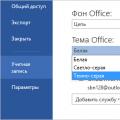 Creați o nouă valoare DWORD
Creați o nouă valoare DWORD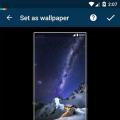 Descărcați imagini de fundal HD frumoase pentru desktop și telefon gratuit
Descărcați imagini de fundal HD frumoase pentru desktop și telefon gratuit Program de comunicare prin rețea
Program de comunicare prin rețea